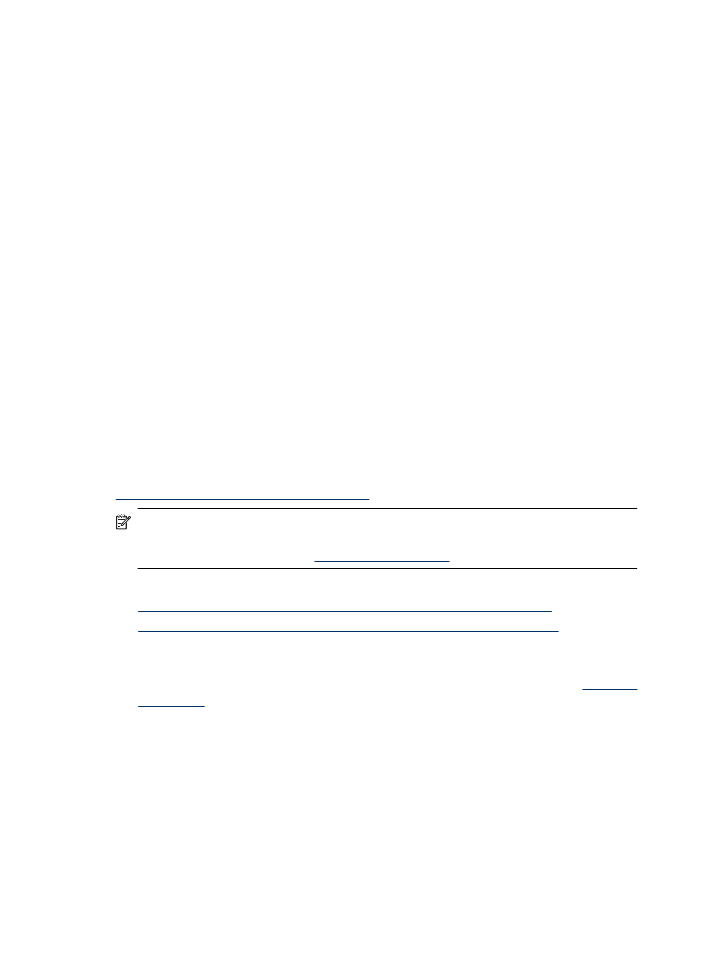
Печать на специальных или нестандартных носителях (Windows)
1. Загрузите бумагу в лоток. Дополнительную информацию см. в разделе
Загрузка
носителей
.
2. В меню Файл используемой программы выберите Печать.
3. Выберите устройство для печати.
4. Если требуется изменить параметры, нажмите кнопку, с помощью которой
открывается диалоговое окно Свойства.
В зависимости от используемой программы эта кнопка может называться
Свойства, Параметры, Настройка принтера, Принтер или Предпочтения.
5. При необходимости установите размер в драйвере принтера.
а. На вкладке Функции выберите Нестандартный в списке Размер.
б. Введите имя нового нестандартного размера.
Глава 2
34
Печать
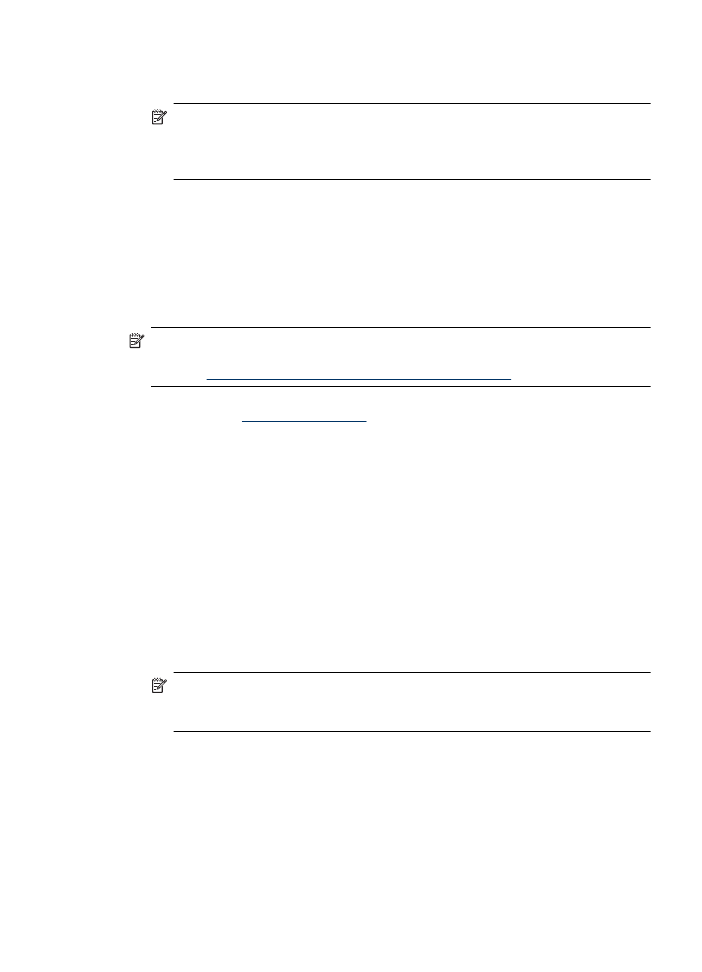
в. Введите размеры в поля Ширина и Высота, затем нажмите Сохранить.
г. Щелкните OK.
Примечание. Для получения наивысшего разрешения с
поддерживаемыми типами фотобумаги можно использовать параметр
Максимум dpi. Если параметр Максимум dpi отсутствует в списке
Качество печати, его можно включить на вкладке Дополнительно.
6. Убедитесь, что в списке Размер выбран нестандартный размер.
7. Выберите тип бумаги.
а. В списке Тип бумаги щелкните Дополнительно.
б. Выберите требуемый тип бумаги и щелкните OK.
8. Нажмите ОК, а затем Печать или ОК для начала печати.